Lenovo Yoga 330R-11IGM Руководство по эксплуатации онлайн
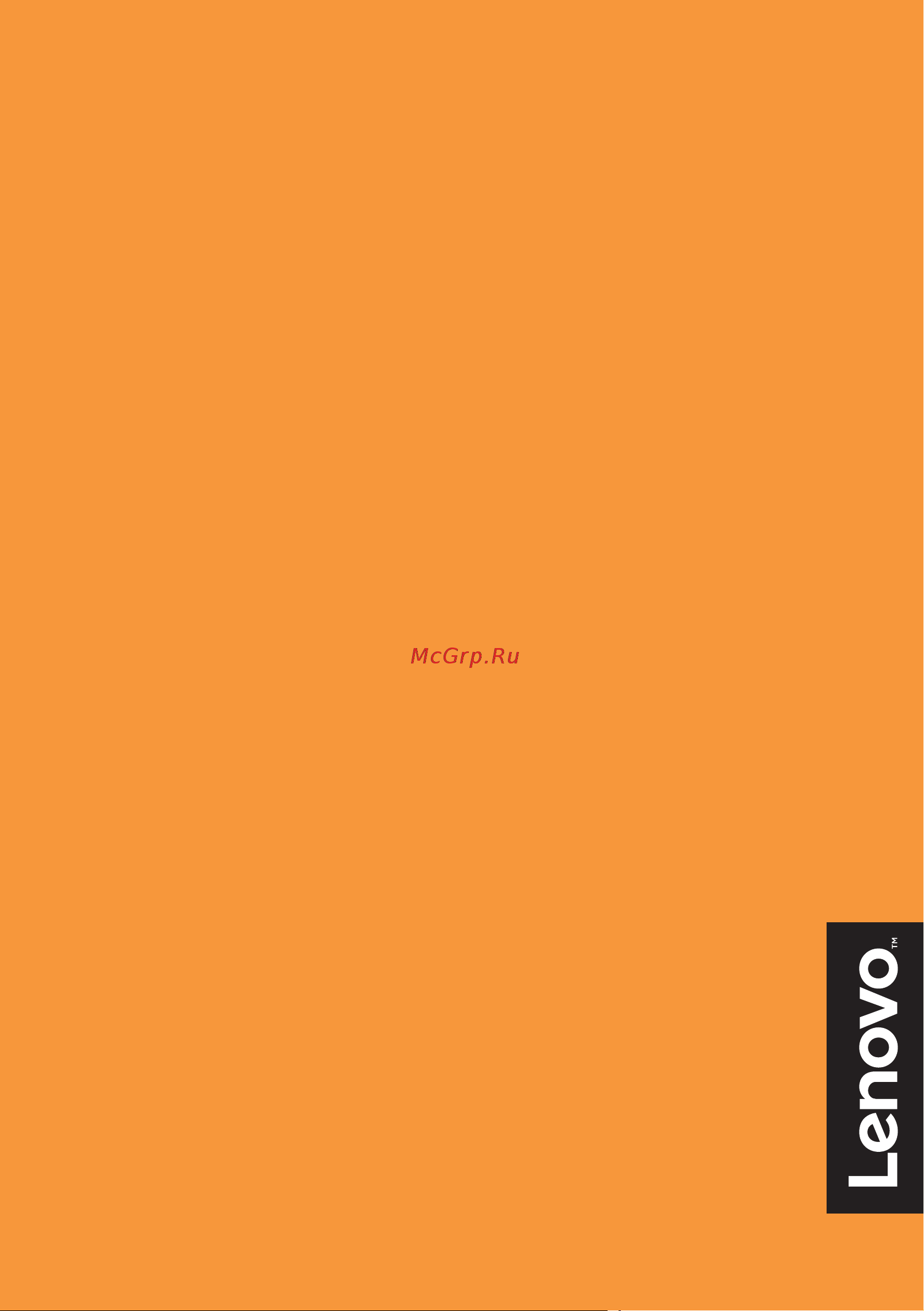
Lenovo YOGA 330
YOGA 330-11IGM
YOGA 330H-11IGM
YOGA 330L-11IGM
YOGA 330R-11IGM
YOGA 330E-11IGM
Руководство пользователя
Перед использованием компьютера ознакомьтесь
с ук
азаниями по технике безопасности и важными
советами в прилаг
аемых руководствах.
Содержание
- Lenovo yoga 330 1
- Руководство пользователя 1
- Глава 1 общий обзор компьютера 3
- Глава 2 начало использования windows 10 5 3
- Глава 3 система восстановления 6 3
- Глава 4 устранение неполадок 9 3
- Содержание 3
- Товарные знаки 4 3
- Вид сверху 5
- Глава 1 общий обзор компьютера 5
- A встроенная камера 6
- B встроенный микрофон 6
- C антенны беспроводной лвс 6
- E сенсорный экран 6
- Глава 1 общий обзор компьютера 6
- Экран с поддержкой мультисенсорной технологии не все модели 6
- Горячие клавиши 7
- Использование клавиатуры 7
- Сочетания функциональных клавиш 8
- Расположение панели дисплея 9
- Режим ноутбука 9
- Режим планшета 10
- Режим подставки режим кинотеатра 10
- Глава 1 общий обзор компьютера 11
- Подходит для задач требующих ограниченного взаимодействия с сенсорным экраном например демонстрация графиков или презентации в powerpoint 11
- Режим палатки режим презентации 11
- B индикатор состояния батареи зарядного устройства 12
- Вид слева 12
- Глава 1 общий обзор компьютера 12
- Подключен 12
- Состояние адаптера питания 12
- Состояние индикатора значение 12
- C порт usb 2 13
- D разъем для карты памяти 13
- E комбинированн ое звуковое гнездо 13
- Глава 1 общий обзор компьютера 13
- Подключение usb устройств 13
- Позволяет подключить гарнитуру 13
- Предназначен для установки карт памяти не прилагаются 13
- Ориентация экрана 14
- Подключение устройств usb 15
- A кнопка novo 16
- B кнопка питания 16
- C порт type c 16
- D порт usb 3 16
- E порт hdmi 16
- Вид справа 16
- Глава 1 общий обзор компьютера 16
- Аккуратно извлеките карту памяти из разъема 17
- Вставьте карту памяти в разъем до упора 17
- Глава 1 общий обзор компьютера 17
- Извлечение карты памяти 17
- Использование карт памяти не прилагаются 17
- Компьютер поддерживает карты памяти следующих типов карты secure digital sd secure digital high capacity sdhc sd extended capacity sdxc multimediacard mmc 17
- Установка карты памяти 17
- Вид снизу 18
- Возвращение меню пуск 19
- Глава 2 начало использования windows 10 19
- Использование интерфейсов системы 19
- Первая настройка операционной системы 19
- Task view представление задач на панели задач 21
- Панель центр уведомлений 21
- Перевод в спящий режим или выключение компьютера 23
- Перевод компьютера в спящий режим 23
- Выключение компьютера 24
- Глава 2 начало использования windows 10 25
- Жесты для использования мультисенсорной технологии 25
- Коснитесь сенсорного экрана не все модели 25
- Можно выполнять различные задачи касаясь экрана одним или несколькими пальцами 25
- Панель дисплея можно использовать для ввода данных как на планшетном пк благодаря экрану с поддержкой мультисенсорной технологии кроме того ввод может осуществляться с помощью клавиатуры и сенсорной панели как на обычном ноутбуке 25
- Часто используемые жесты выполняемые действия 25
- Глава 2 начало использования windows 10 26
- Часто используемые жесты выполняемые действия 26
- Глава 2 начало использования windows 10 27
- Часто используемые жесты выполняемые действия 27
- Активация беспроводного подключения 28
- Подключение к беспроводной сети 28
- Получение справки в windows 29
- Push button reset быстрый сброс параметров 30
- Глава 3 система восстановления 30
- Использование push button reset быстрый сброс параметров 30
- Обновление компьютера 30
- Сброс настроек компьютера 30
- Глава 4 устранение неполадок 33
- Драйверы и предустановленное программное обеспечение 33
- Поиск информации 33
- Часто задаваемые вопросы 33
- Получение справки 34
- Программа настройки bios 34
- Глава 4 устранение неполадок 35
- Проблемы с изображением 35
- Проблемы со спящим режимом 35
- Устранение неполадок 35
- Глава 4 устранение неполадок 36
- Проблемы с панелью дисплея 36
- Проблемы со звуком 36
- Глава 4 устранение неполадок 37
- Другие проблемы 37
- Проблемы с батареей 37
- Товарные знаки 38
Похожие устройства
- Lenovo Yoga 500-14ACL (ACZ) Руководство по эксплуатации
- Lenovo Yoga 500-14IBD (IHW) Руководство по эксплуатации
- Lenovo Yoga 500-14ISK Руководство по эксплуатации
- Lenovo Yoga 500-15ACL (IBD) (IHW) Руководство по эксплуатации
- Lenovo Yoga 500-15ISK Руководство по эксплуатации
- Lenovo Yoga 510-14AST Инструкция по эксплуатации
- Lenovo Yoga 510-14IKB Инструкция по эксплуатации
- Lenovo Yoga 510-14ISK Инструкция по эксплуатации
- Lenovo Yoga 510-15IKB Инструкция по эксплуатации
- Lenovo Yoga 510-15ISK Инструкция по эксплуатации
- Lenovo Yoga 520-14IKB Инструкция по эксплуатации
- Lenovo Yoga 530-14ARR Инструкция по эксплуатации
- Lenovo Yoga 530-14IKB Инструкция по эксплуатации
- Lenovo Yoga 700-11ISK Руководство по эксплуатации
- Lenovo Yoga 700-14ISK Руководство по эксплуатации
- Lenovo Yoga 710-11IKB Руководство по эксплуатации
- Lenovo Yoga 710-11ISK Руководство по эксплуатации
- Lenovo Yoga 710-14IKB Инструкция по эксплуатации
- Lenovo Yoga 710-14ISK Инструкция по эксплуатации
- Lenovo Yoga 710-15IKB Инструкция по эксплуатации
